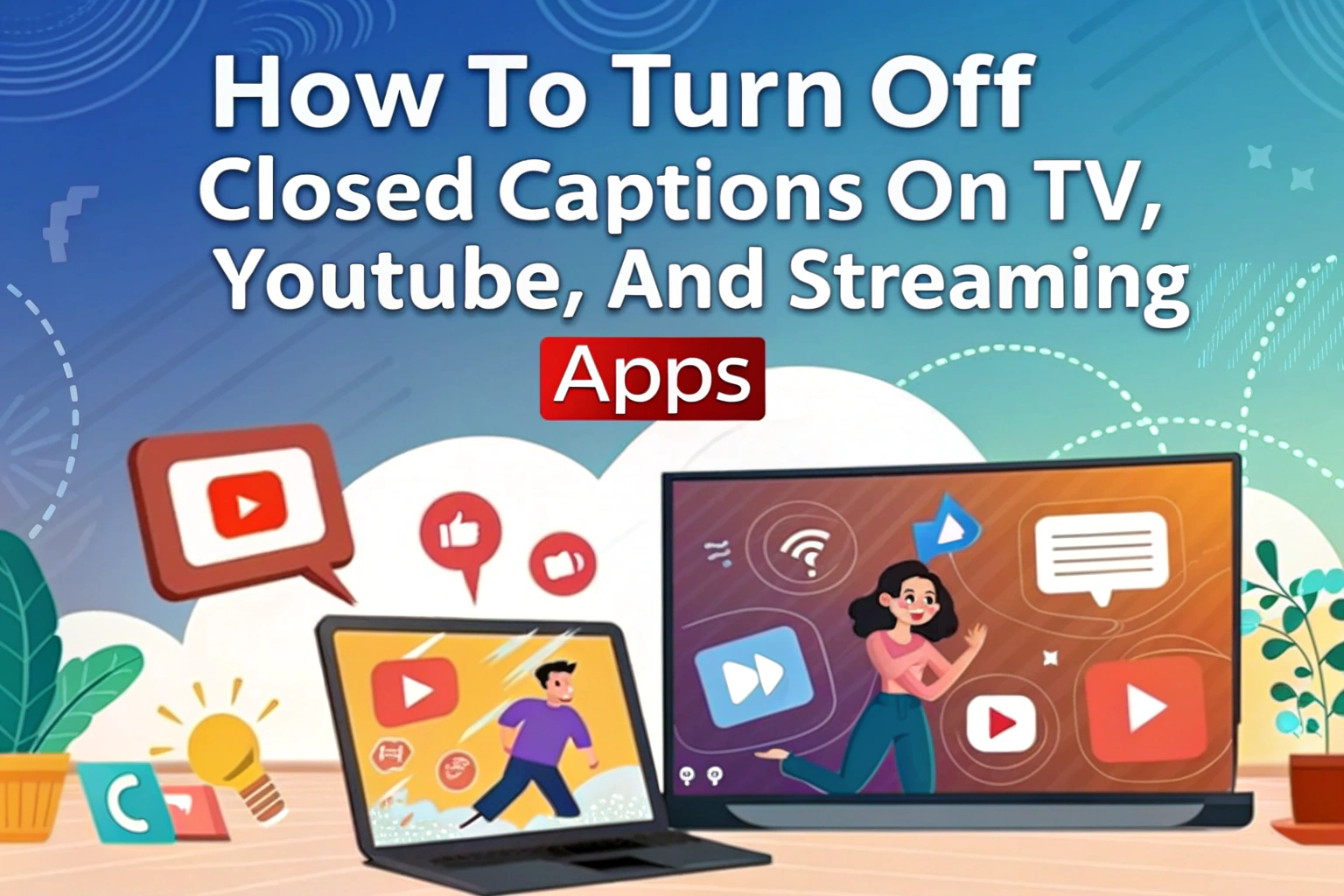Le didascalie chiuse possono essere utili, ma a volte si desidera godersi i video senza il testo sullo schermo. Disattivare le didascalie chiuse è facile e varia a seconda della piattaforma o del dispositivo che si sta utilizzando. Che si tratti di una smart TV, di YouTube o di applicazioni di streaming come Netflix o Hulu, di solito l'opzione si trova nel menu delle impostazioni alla voce Accessibilità o Sottotitoli/CC. È sufficiente disattivare le didascalie e il video verrà riprodotto senza testo.

Come disattivare le didascalie chiuse sugli Smart TV
La maggior parte delle smart TV moderne include una sezione di accessibilità in cui è possibile gestire le didascalie.
- Aprire il televisore Impostazioni menu.
- Andare a Accessibilità o Didascalie/Sottotitoli.
- Selezionare Spento per disattivare le didascalie chiuse.
Disabilitare le didascalie chiuse su YouTube
Le didascalie di YouTube possono essere disattivate rapidamente durante la riproduzione:

- Riprodurre il video e fare clic sul pulsante CC nella parte inferiore del lettore video.
- Selezionare Spento per rimuovere immediatamente le didascalie.
- Sui dispositivi mobili, toccare il menu con tre punti → Didascalie → Spento.
Per gli utenti che desiderano trascrivere i video di YouTube, gli strumenti possono convertire da audio a testoma è possibile godersi il video senza didascalie se si preferisce uno schermo pulito.
Disattivare le didascalie chiuse nelle applicazioni di streaming
Le piattaforme di streaming come Netflix, Hulu e Disney+ hanno le proprie impostazioni per le didascalie:
- Netflix: Durante la riproduzione di un video, fare clic sull'icona della bolla vocale → Sottotitoli → Spento.
- Hulu: Fare clic sull'icona dell'ingranaggio → Didascalie e sottotitoli → Spento.
- Disney+: Durante la riproduzione, fare clic sulla bolla del discorso → Sottotitoli → Spento.
Ricordate che ogni applicazione può avere menu leggermente diversi, ma l'opzione didascalie è sempre accessibile in riproduzione o nelle impostazioni.
Risoluzione dei problemi relativi alle impostazioni delle didascalie chiuse
Se le didascalie non si disattivano:
- Riavviare il dispositivo o l'applicazione.
- Verificare la presenza di aggiornamenti software.
- Cancellare la cache dell'app (per le app mobili).
A volte le didascalie sono incorporate nel video stesso. In questi casi, non è possibile disabilitarle solo con le impostazioni. Strumenti che convertono da video a testo può aiutare a estrarre le didascalie per la revisione senza visualizzarle sullo schermo.
Suggerimenti bonus: Utilizzo degli strumenti Audio to Text e Video to Text
Anche se si disattivano le didascalie, potrebbero essere necessari sottotitoli o trascrizioni per l'accessibilità o per prendere appunti:
- Da audio a testo: Converte l'audio parlato di un video in testo per facilitare la consultazione.
- Da video a testo: Trascrive l'intero video, compresi i dialoghi e i suoni, senza visualizzare le didascalie sullo schermo.
Questi strumenti sono perfetti per studenti, professionisti e creatori di contenuti che desiderano trascrizioni senza la distrazione del testo sullo schermo.
Conclusione
La disattivazione delle didascalie chiuse su TV, YouTube e applicazioni di streaming è semplice e personalizzabile. Navigando nel menu dell'accessibilità o dei sottotitoli del dispositivo o dell'applicazione, è possibile godersi i video senza testo. Inoltre, gli strumenti per la conversione da audio a testo e da video a testo possono fornire trascrizioni quando necessario, combinando comodità e accessibilità.